Для виконання багатьох дій в операційній системі Windows доводиться використовувати «Командний рядок». У даному матеріалі ми розповімо про те, як запустити командний рядок від імені адміністратора Windows 10.
Спосіб № 1. Контекстне меню кнопки «Пуск».
Найпростіший спосіб запустити командний рядок від імені адміністратора це скористатися контекстним меню кнопки «Пуск». Натисніть правою кнопкою мишки по кнопці «Пуск» і виберіть у меню пункт «Командний рядок (адміністратор)».
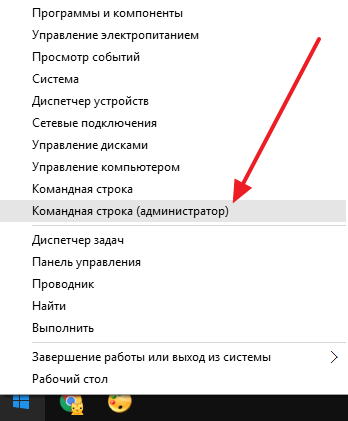
Після цього з’явиться попередження від контролю облікових записів (UAC) про те, що «Командний рядок» запускається з правами адміністратора. У цьому вікні натисніть на кнопку «Так».
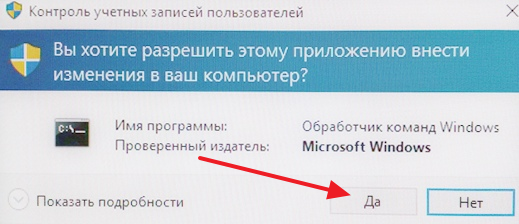
В результаті «Командний рядок» повинна запуститися з правами адміністратора. Те, що «Командний рядок» запущена від імені адміністратора можна дізнатися по напису «Адміністратор», яка повинна знаходиться в заголовку вікна.
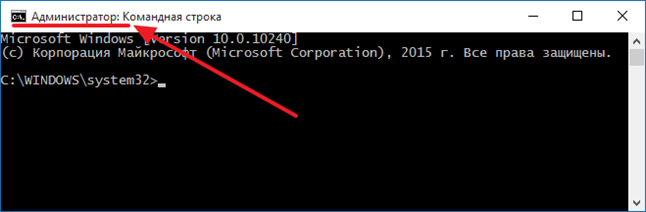
Спосіб № 2. Використовуємо пошук в меню «Пуск».
Ще один спосіб запустити командний рядок від імені адміністратора Windows 10 це пошук в меню «Пуск». Для цього відкрийте меню «Пуск» і введіть команду «cmd» (також можна ввести пошуковий запит «Командний рядок»). Після того як система знайде «Командний рядок», клікніть по ній правою кнопкою мишки і виберіть пункт «Запуск від імені адміністратора».
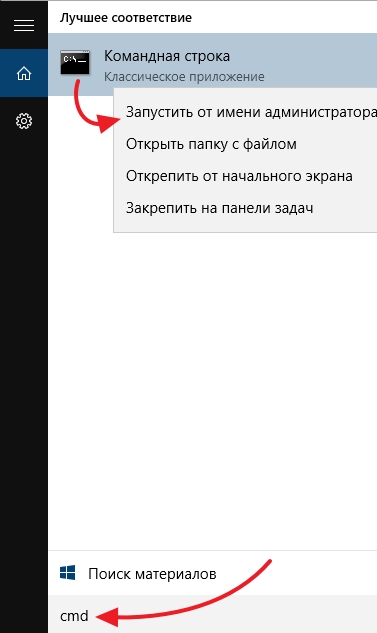
Спосіб № 3. Використовуємо «Провідник Windows».
Також в Windows 10 можна запустити командний рядок від імені адміністратора за допомогою «Провідника Windows».
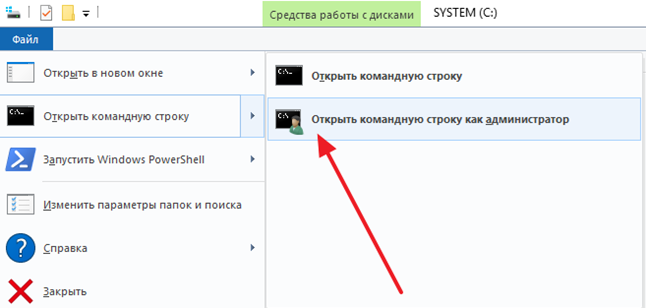
Для цього відкрийте папку, в якій ви плануєте працювати в командному рядку, натисніть на кнопку «Файл» в лівому верхньому куті вікна, і виберіть «Відкрити командний рядок – Відкрити командний рядок як адміністратор».






